Configurar um serviço vinculado e um conjunto de dados de origem para seu conector de CDA da SAP
APLICA-SE A: Azure Data Factory
Azure Data Factory  Azure Synapse Analytics
Azure Synapse Analytics
Dica
Experimente o Data Factory no Microsoft Fabric, uma solução de análise tudo-em-um para empresas. O Microsoft Fabric abrange desde movimentação de dados até ciência de dados, análise em tempo real, business intelligence e relatórios. Saiba como iniciar uma avaliação gratuita!
Saiba como configurar o serviço vinculado e o conjunto de dados de origem para o conector de CDA da SAP no Azure Data Factory.
Configurar um serviço vinculado
Para configurar um serviço vinculado de CDA da SAP:
No Azure Data Factory Studio, acesse o hub Gerenciar de seu data factory. No menu em Conexões, selecione Serviços vinculados. Selecione Novo para criar um serviço vinculado.
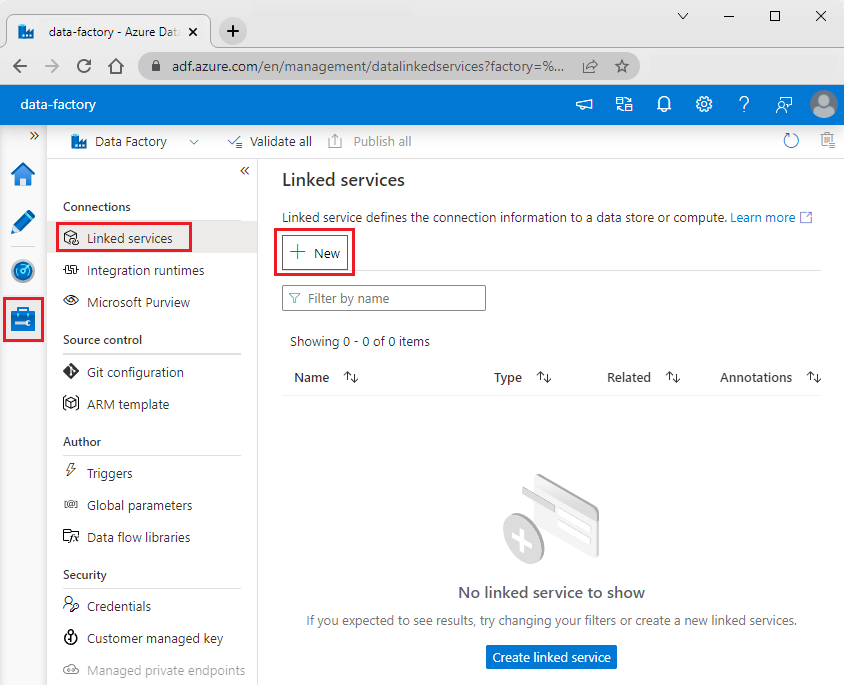
Em Novo serviço vinculado, procure SAP. Selecione CDA da SAP, e, em seguida, selecione Continuar.
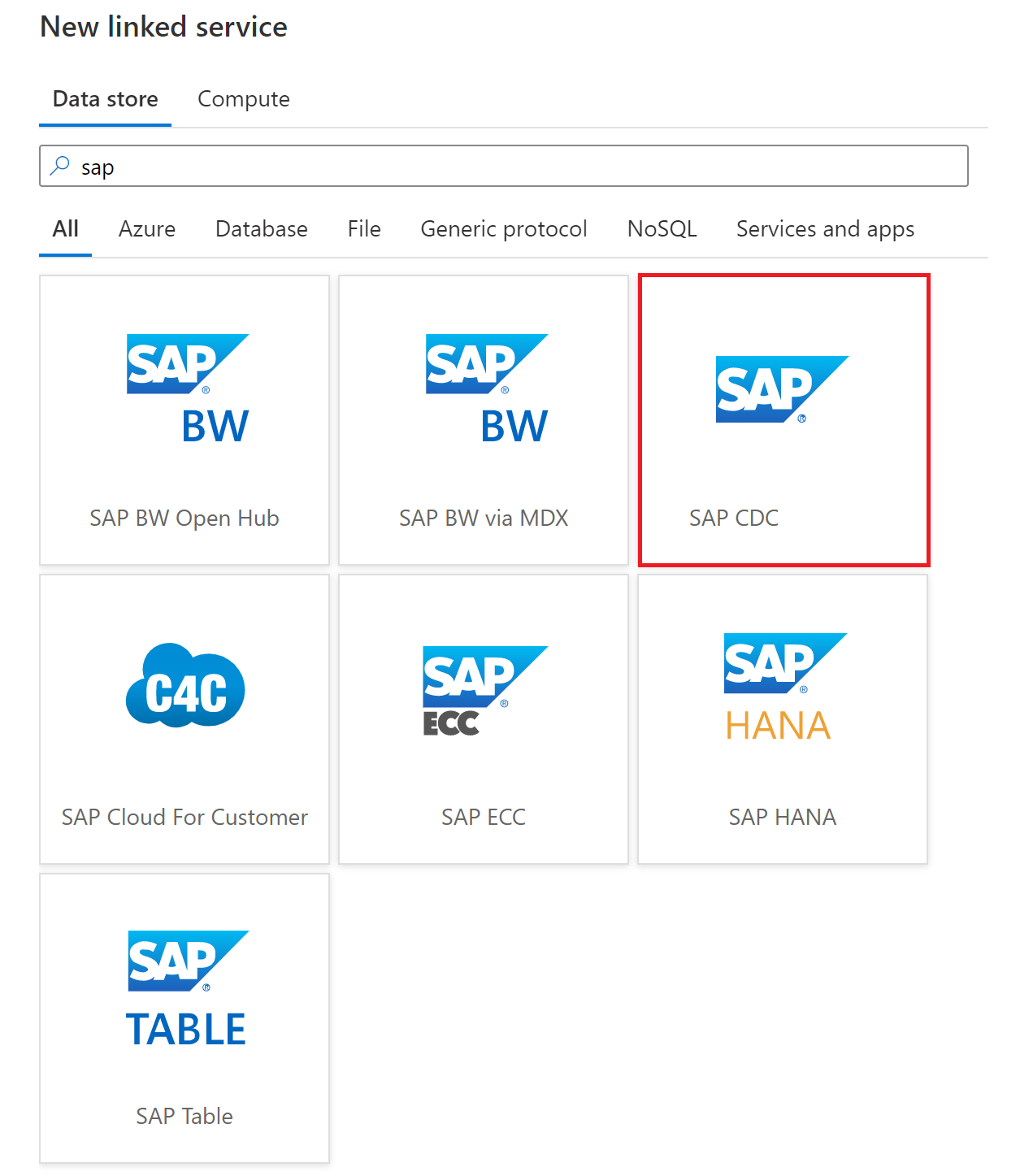
Configure as propriedades do serviço vinculado. Muitas das propriedades são semelhantes às propriedades do serviço vinculado da Tabela SAP. Para saber mais, confira Propriedades do serviço vinculado.
- Em Nome, insira um nome exclusivo para o serviço vinculado.
- Em Conectar-se por meio do runtime de integração, selecione o runtime de integração auto-hospedada.
- Em Nome do servidor, insira o nome do servidor mapeado para o sistema SAP.
- Em Nome do assinante, insira um nome exclusivo para registrar e identificar essa conexão do Data Factory como um assinante que consome pacotes de dados produzidos no ODQ pelo sistema SAP. Por exemplo, você pode nomear como
<YOUR_DATA_FACTORY_NAME>_<YOUR_LINKED_SERVICE_NAME>. Use apenas letras maiúsculas. Verifique também se a contagem total de caracteres não excede 32 caracteres ou o SAP truncará o nome. Isso pode ser um problema se a fábrica e os serviços vinculados tiverem nomes longos.
Atribua um nome de assinante exclusivo a todos os serviços vinculados que se conectam ao mesmo sistema SAP. Isso facilitará muito o monitoramento e o problema de disparo no lado da SAP.
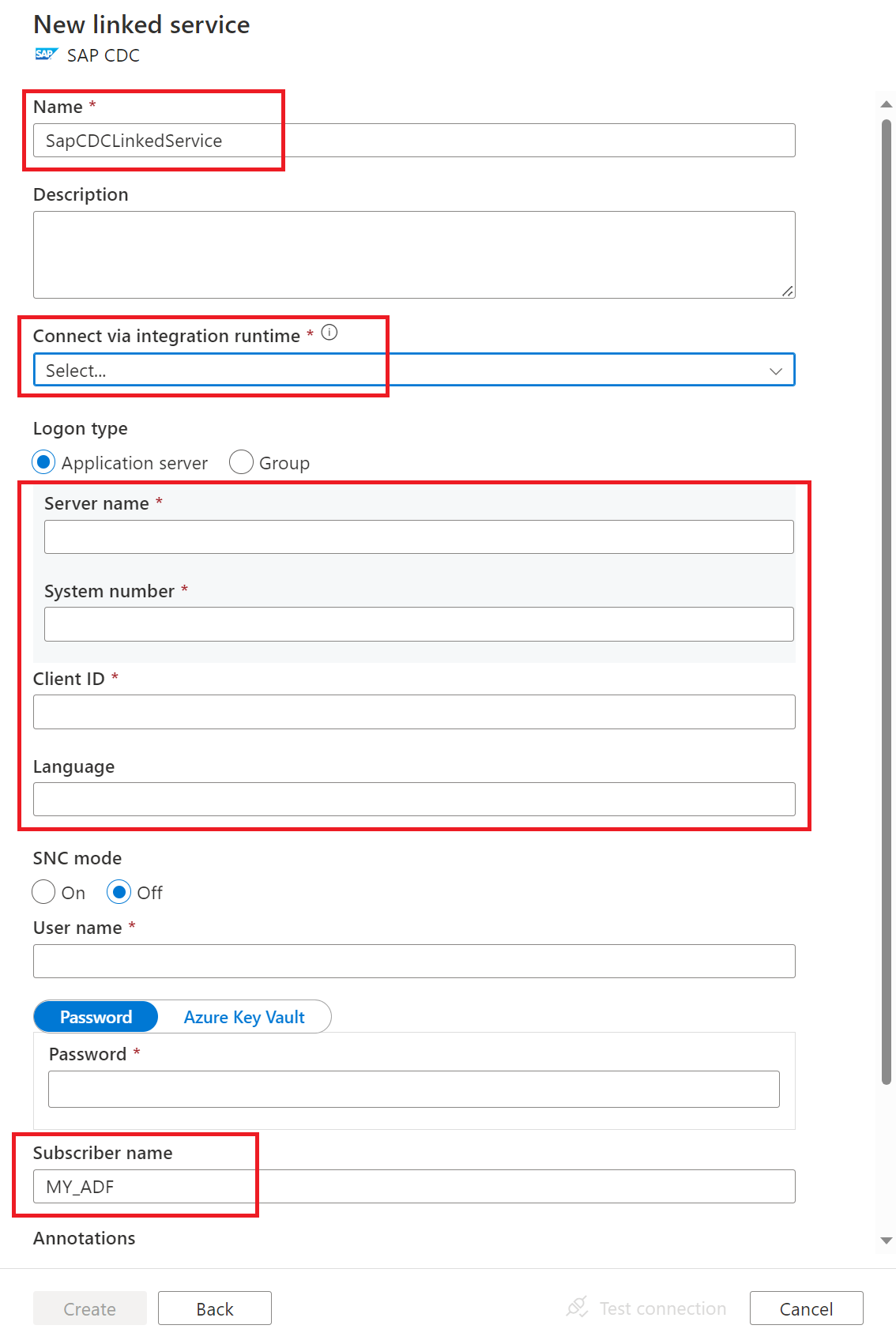
Selecione Testar conexão e, em seguida, selecione Concluir.
Configure o conjunto de dados de origem
No Azure Data Factory Studio, acesse o hub Autor do data factory. Em Recursos do alocador, em Conjunto de Dados>Ações de Conjuntos de Dados, selecione Novo conjunto de dados.
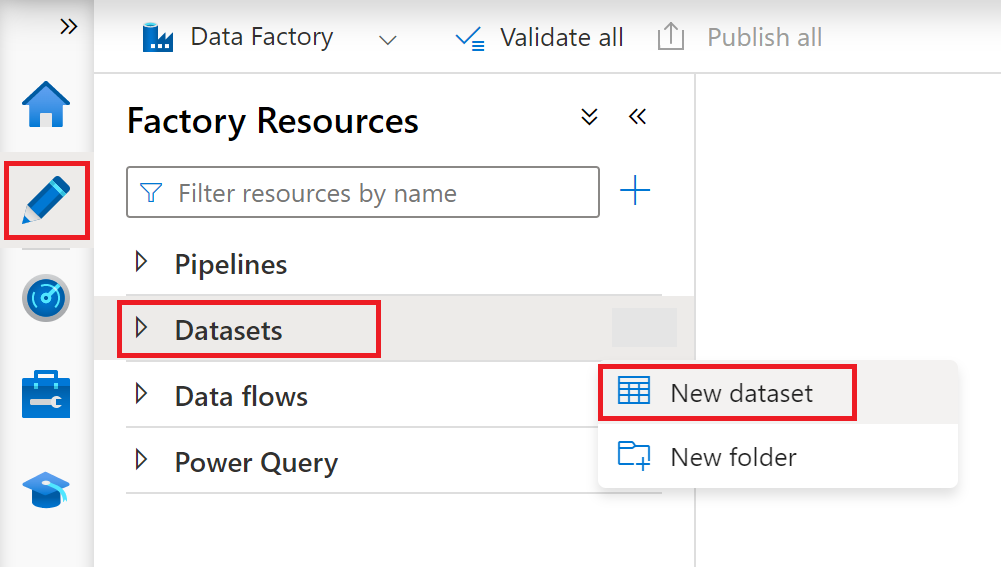
Em Novo conjunto de dados, pesquise SAP. Selecione CDA da SAP, e, em seguida, selecione Continuar.
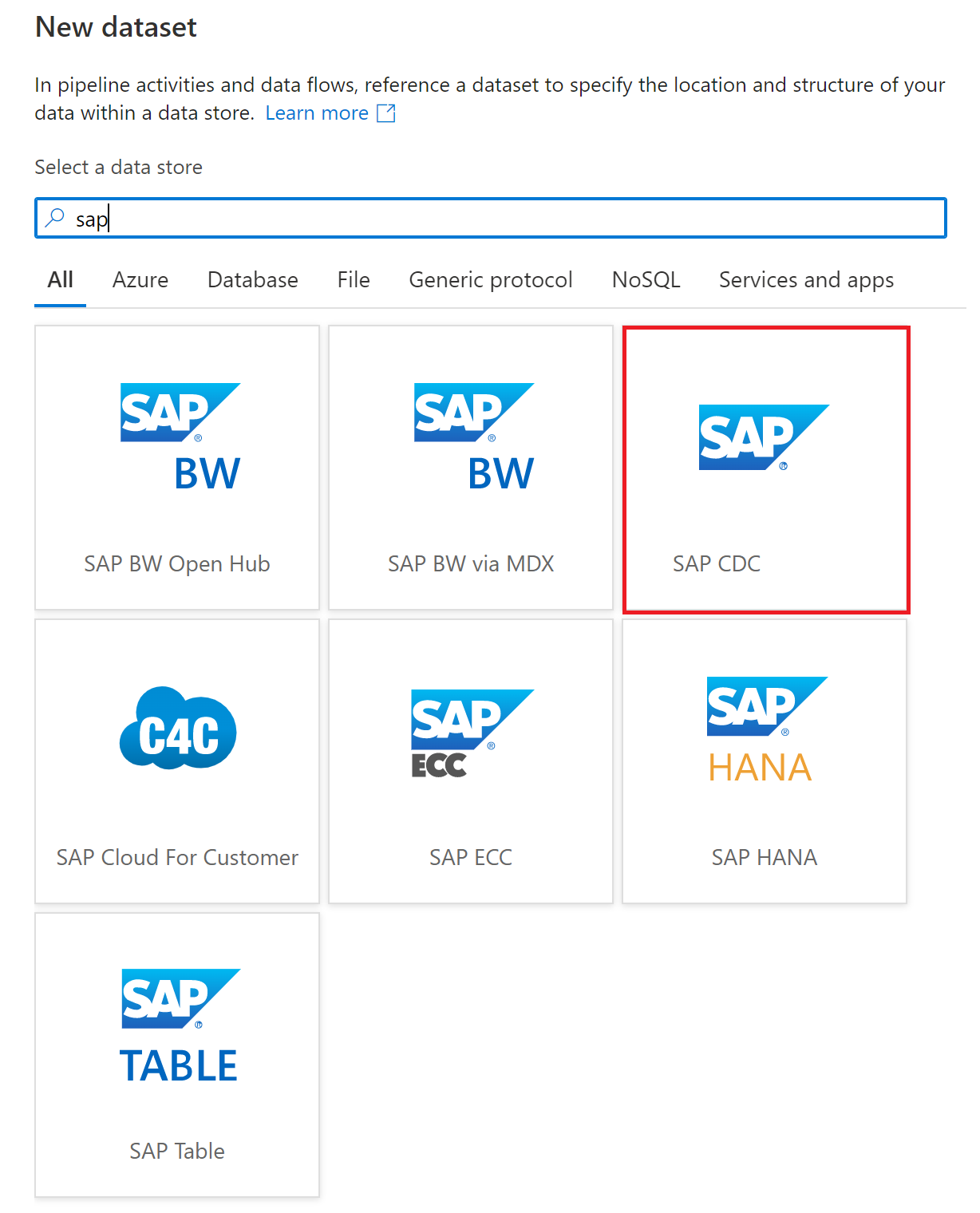
Em Definir propriedades, insira um nome para a fonte de dados do serviço vinculado de CDA da SAP. Em Serviço vinculado, selecione a lista suspensa e selecione Novo.
Selecione seu serviço vinculado CDA da SAP para o novo conjunto de dados de origem e defina o restante das propriedades do serviço vinculado:
Em Conectar-se por meio do runtime de integração, selecione o runtime de integração auto-hospedada.
Em Contexto de ODP, selecione o contexto da extração de dados ODP. Estes são alguns exemplos:
- Para extrair exibições de CDS do ABAP do S/4HANA, selecione ABAP_CDS.
- Para extrair InfoProviders ou InfoObjects do SAP BW ou BW/4HANA, selecione BW.
- Para extrair extratores SAP do SAP ECC, selecione SAPI.
- Para extrair tabelas de aplicativos SAP de sistemas de origem SAP por meio do servidor de replicação SAP LT como proxy, selecione SLT~<alias da fila>.
Se você quiser extrair tabelas de aplicativos SAP, mas não quiser usar o SAP Landscape Transformation Replication Server (SLT) como proxy, poderá criar extratores SAP usando o código de transação RSO2 ou exibições de CDS (Core Data Services) com as tabelas. Em seguida, extraia as tabelas diretamente de seus sistemas de origem SAP usando um contexto SAPI ou ABAP_CDS.
Para Nome do ODP, selecione o nome do objeto de fonte de dados a ser extraído sob o contexto de extração de dados selecionado. Se você se conecta ao sistema de origem SAP usando SLT como proxy, o recurso Visualizar dados não terá suporte por enquanto.
Para inserir as seleções diretamente, marque a caixa de seleção Editar.
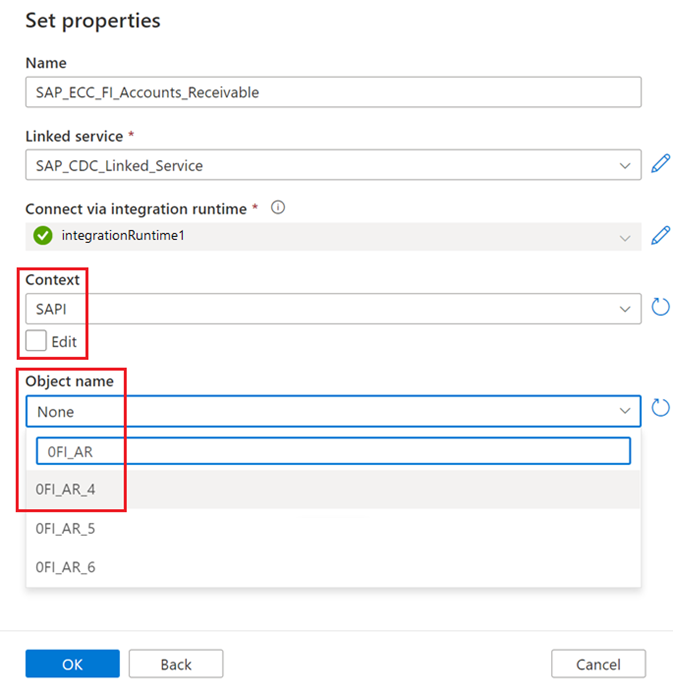
Selecione OK para criar o conjunto de dados de origem de CDA da SAP.
Configurar um fluxo de dados de mapeamento usando o conjunto de dados de CDA da SAP como uma fonte
Para configurar um fluxo de dados de mapeamento usando o conjunto de dados de CDA da SAP como fonte, siga as instruções em Transformar dados com o conector de CDA da SAP
Conteúdo relacionado
Depurar o conector de CDA da SAP enviando logs de runtime de integração auto-hospedada